怎么检验文件的完整性?如何查看文件的MD5码?极速小编为你介绍这款国外的文件完整性检测工具(WinHasher),它可以快速检测出任意文件的MD5、SHA1、SHA256、SA384、SHA512值,你也可以只检测想要的值,默认是MD5和SHA256,需要检验文件的网友可以下载WinHasher使用。
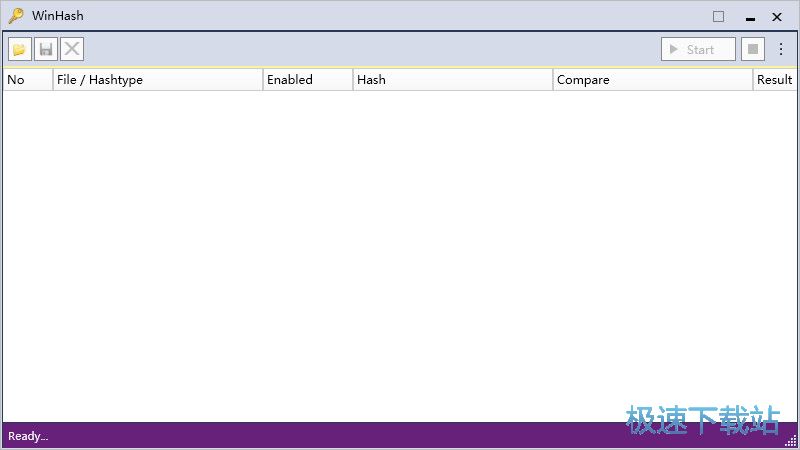
基本介绍
WinHasher是一个免费的开源加密哈希或摘要生成器,使用Microsoft的.NET 2.0 Framework以C#编写。它可用于验证文件下载完整性,比较两个或多个文件以进行修改,并在某种程度上生成强大的唯一密码。 (对于密码生成,我们推荐我们的衍生项目,适用于Windows和Android的Cryptnos。)
在许多计算机操作系统上都可以使用加密散列。它通常内置于操作系统或作为(相对)标准可选包。 Mac OS,Linux,Free / OpenBSD以及许多其他操作系统包括OpenSSL作为预安装或易于安装的可选组件。 OpenSSL包括几个用于生成加密哈希的命令行组件,并且有许多图形用户界面(GUI)应用程序允许通过点击访问其功能。
Microsoft Windows不是这样。 Windows不包含任何用于加密哈希的内置实用程序,在Windows上安装和使用OpenSSL并非易事。今天典型的Windows用户对Windows控制台(即命令行)的熟悉程度要低得多,更不用说从源代码编译软件了。虽然加密哈希在编程库(例如Microsoft .NET Framework)中非常标准,但用户需要编写和编译自己的应用程序才能使用它们。
这种“哈希鸿沟”让我烦恼了一段时间。虽然我认为自己是一个与操作系统无关,并且发现自己在Windows和Linux上都同样有家,但有很多次我已经下载了仅限Windows的软件但没有能力验证文件的哈希值。要么我无法在给定的机器上安装和运行OpenSSL,要么我没有时间或访问Linux盒来复制文件,生成哈希值,并在安装之前验证它。因此,我想创建一个快速,简单,易于使用的Windows应用程序,这样我就可以在不等待或移动文件的情况下获取文件的哈希值。我还认为能够快速比较多个文件的哈希值而不必生成每个文件并手动检查每个十六进制数字是个不错的主意,所以我也添加了这个功能。编写程序后,我认为它可能对其他人有用,所以我决定分享。
使用方法
1、下载并解压,双击WinMd5.exe打开软件。点击左上方的文件夹图标,选择一个要检验的文件,点击打开。
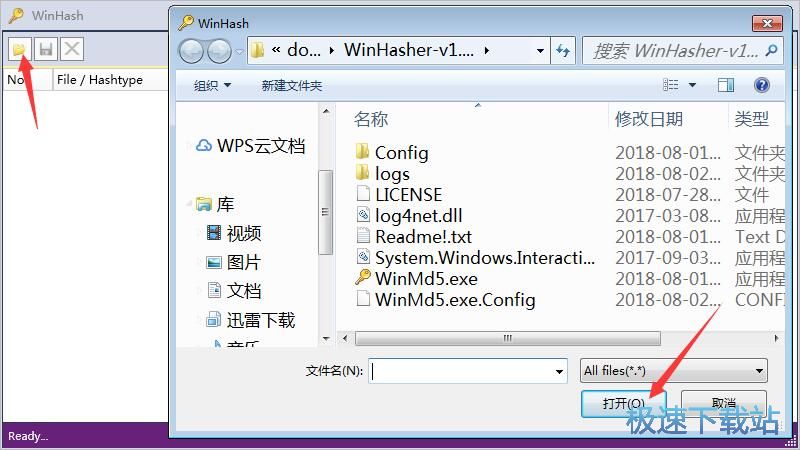
2、勾选要查询的数值,默认是MD5和SHA256,点击Start开始。
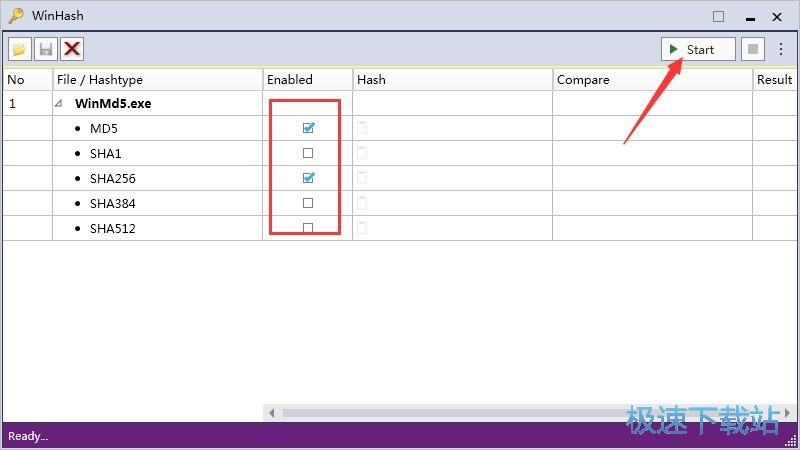
3、这时候文件的MD5和SHA256已检测出来。
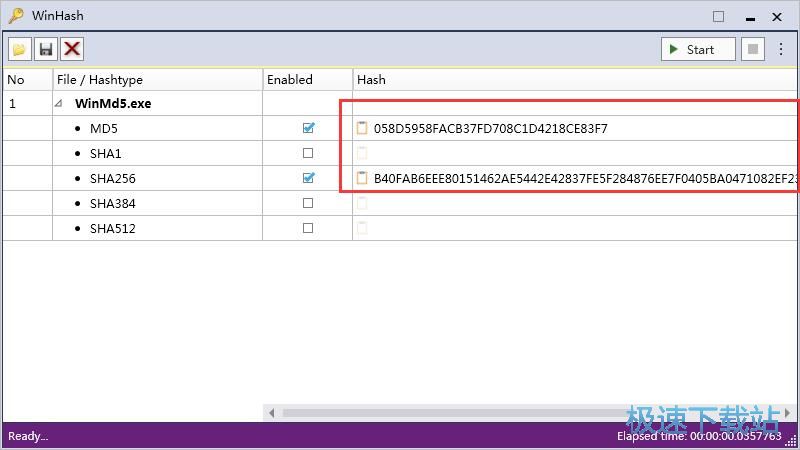
包含文件
LICENSE
log4net.dll
Readme!.txt
System.Windows.Interactivity.dll
WinMd5.exe
WinMd5.exe.Config
WinHasher使用教程
WinHasher是一款好用的文件完整性校验软件。使用WinHasher可以轻松检测电脑中文件的Hash码,我们就可以通过Hash码检测电脑文件的完整性;

极速小编这一次就给大家演示一下怎么使用WinHasher获取电脑文件的Hash码,验证文件完整性吧。点击WinHasher主界面左上角的文件夹打开按钮,打开文件浏览窗口,选择文件进行校验;

在文件选择窗口中,找到想要校验文件完整性的文件。极速小编选择检验电脑中的PDF文档是否完整,找到并点击选中想要进行检验的PDF文档,然后点击打开,就可以将PDF文档导入到WinHasher中;

PDF文档成功导入到WinHasher中。这时候我们可以看到WinHasher的文件列表中显示我们刚刚导入到WinHasher中的PDF文档;

接下来我们勾选想要检测的Hash码类型。我们可以选择MD5、SHA1、SHA256、SHA384和SHA512。极速小编选择了MD5和SHA256,选择完成后点击WinHasher主界面右上角的start开始,就可以开始使用WinHasher获取PDF文档的MD5码和SHA256码;

PDF文档的MD5码和SAH256码获取成功,这时候我们就可以看到WinHasher会将获取到的Hash码的数值显示在WinHasher主界面中;

点击Hash码前面的Hash码复制按钮,就可以将Hash码复制到电脑剪贴板中;
- 共 0 条评论,平均 0 分 我来说两句
- 人气英雄联盟下载官方下载
- 《英雄联盟》(简称LOL)是由美国拳头游戏(Riot Games)开发、中国大陆地区腾讯游戏代理运营的英雄对战MOBA... [立即下载]
- 好评360杀毒 5.0.0.8160C 官方版
- 不会管理电脑,经常会中病毒?好多重要文件资料,电脑被病毒感染了就麻烦了。今日安极速小编向大家推荐一款... [立即下载]

